Cómo eliminar Germanize.app de los ordenadores
![]() Escrito por Tomas Meskauskas el
Escrito por Tomas Meskauskas el
¿Qué es Germanize.app?
Durante nuestro examen de la aplicación Germanize.app, descubrimos que pertenece a la familia Pirrit y ofrece anuncios intrusivos. Las aplicaciones de este tipo se clasifican como adware. Se recomienda evitar la instalación de adware en los ordenadores para evitar riesgos potenciales. Si una aplicación como Germanize.app ya está instalada, debe ser eliminada.
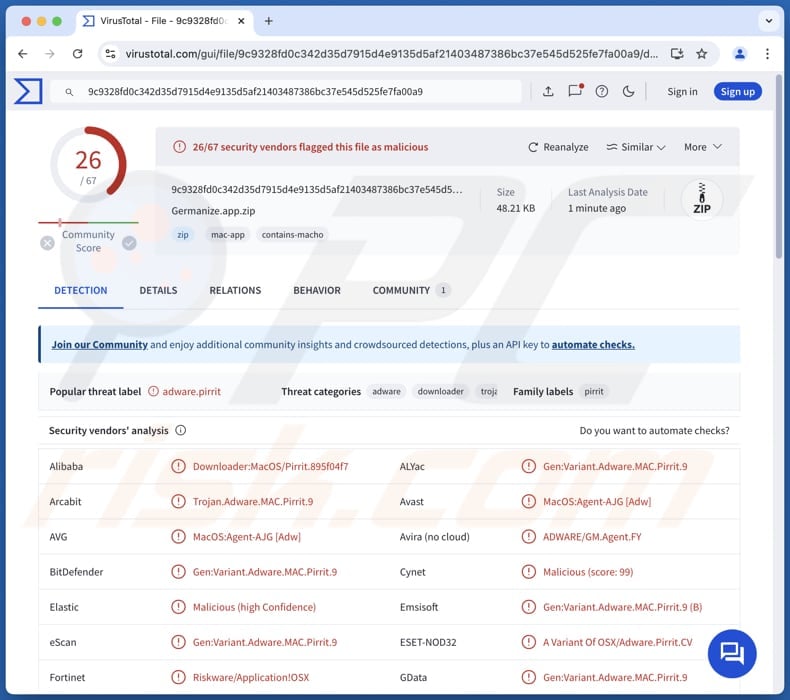
El adware Germanize.app en detalle
Una vez instalado, Germanize.app muestra molestos pop-ups, banners, cupones y otros anuncios que pueden contener falsas advertencias, alertas u otros contenidos engañosos. Al hacer clic en estos anuncios, los usuarios pueden acceder a páginas web potencialmente maliciosas, como sitios de phishing diseñados para extraer datos de tarjetas de crédito, contraseñas, números de la seguridad social, información del DNI u otros detalles.
Además, estos anuncios pueden dirigir a los usuarios a estafas de soporte técnico, loterías falsas, sorteos, etc., donde los usuarios pueden ser engañados para descargar software dañino, transferir dinero a estafadores, revelar información personal o realizar otras acciones. Además, los anuncios de Germanize.app pueden ser creados para iniciar descargas e instalaciones no deseadas.
Además, Germanize.app puede ser capaz de recabar datos relacionados con la navegación, como historial de navegación, consultas de búsqueda, información de geolocalización y otros datos personales. También cabe destacar que el software categorizado como adware puede consumir recursos del sistema, lo que puede reducir significativamente el rendimiento y la velocidad de un ordenador.
A veces, puede ser difícil eliminar el adware manualmente, ya que algunos archivos pertenecientes al adware permanecen en el sistema incluso después de la eliminación. Por lo tanto, puede ser necesario utilizar una herramienta especializada como Combo Cleaner para deshacerse de aplicaciones como Germanize.app.
| Nombre | Anuncios de Germanize.app |
| Tipo de amenaza | Adware, Malware para Mac, Virus Mac |
| Nombres de detección | Avast (MacOS:Agent-AJG [Adw]), Combo Cleaner (Gen:Variant.Adware.MAC.Pirrit.9), ESET-NOD32 (Una variante de OSX/Adware.Pirrit.CV), Kaspersky (No es un virus:HEUR:Downloader.OSX.Pirrit.gen), Lista completa (VirusTotal) |
| Síntomas | Su Mac se vuelve más lento de lo normal, ve anuncios emergentes no deseados, es redirigido a sitios web dudosos. |
| Métodos de distribución | Anuncios emergentes engañosos, instaladores de software gratuito (bundling), descargas de archivos torrent. |
| Daños | Rastreo del navegador de Internet (posibles problemas de privacidad), visualización de anuncios no deseados, redireccionamientos a sitios web dudosos, pérdida de información privada. |
| Eliminación de Malware (Mac) | Para eliminar posibles infecciones de malware, escanee su Mac con un software antivirus legítimo. Nuestros investigadores de seguridad recomiendan usar Combo Cleaner. |
Conclusión
En resumen, el adware puede ralentizar el ordenador y crear riesgos para la privacidad y la seguridad al generar anuncios engañosos. Si se instala un adware, es importante no ignorarlo y eliminarlo lo antes posible. Algunos ejemplos de aplicaciones de tipo adware son ProcessInput, DigitalBrowser y ManagerCommand.
¿Cómo se instaló Germanize.app en mi ordenador?
El adware puede instalarse a través de descargas desde sitios web no oficiales (o tiendas de aplicaciones), redes P2P, descargadores de terceros, sitios de alojamiento gratuito de archivos, etc. Los anuncios engañosos, ventanas emergentes y contenidos similares de sitios dudosos también pueden engañar a los usuarios para que instalen adware en sus ordenadores.
Además, el adware se incluye a menudo en instaladores de programas gratuitos o poco fiables como oferta adicional. Es posible que los usuarios no se percaten de la presencia de adware en los ajustes previstos (por ejemplo, "Avanzado", "Personalizado", "Manual") y acepten su instalación dejando estos ajustes sin cambios.
¿Cómo evitar la instalación de aplicaciones no deseadas?
Descargue aplicaciones de sitios web (oficiales) y tiendas de aplicaciones fiables. Durante la instalación, inspeccione el instalador en busca de ofertas adicionales y anule su selección si no desea instalarlas. Evite interactuar con anuncios (por ejemplo, varias ventanas emergentes) en páginas poco fiables y no permita que sitios sospechosos le envíen notificaciones.
Además, analice regularmente su ordenador en busca de aplicaciones no deseadas utilizando un software de seguridad fiable y elimínelas. Por último, mantenga siempre actualizados el sistema operativo y el software instalado. Si su ordenador ya está infectado con Germanize.app, le recomendamos que ejecute un escaneado con Combo Cleaner para eliminar automáticamente este adware.
Al eliminar Germanize.app, es importante comprobar si hay componentes en estas carpetas (los nombres de archivo pueden variar en cada carpeta, pero todos deben contener "germanize")
- ~/Library/LaunchAgents
- /Library/LaunchDaemons
- /Library/LaunchAgents
- /Library/StartupItems
La advertencia que aparece antes de instalar el adware Germanize.app:
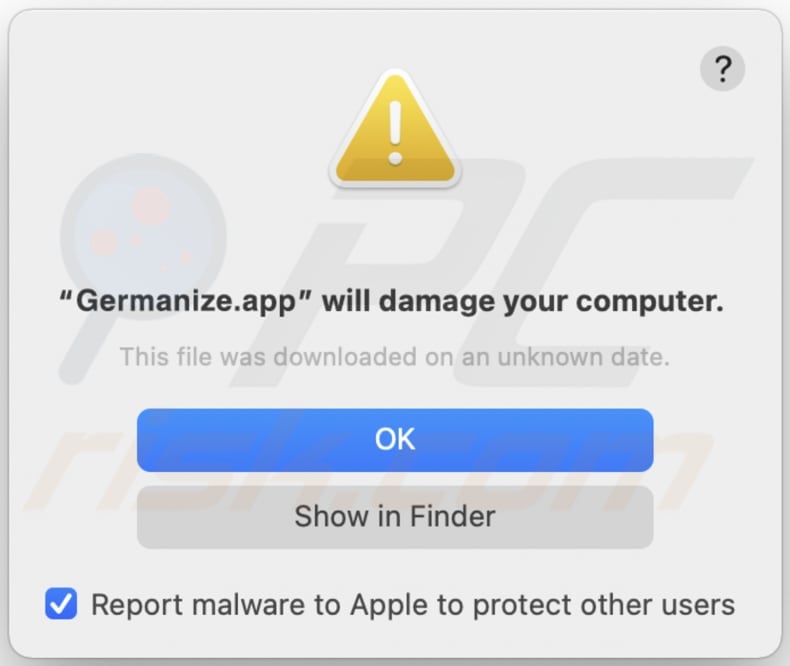
Texto de esta advertencia:
"Germanize.app" will damage your computer.
This file was downloaded on a unknown date.
OK
Show in Finder
Eliminación automática instantánea de malware para Mac:
La eliminación manual de amenazas puede ser un proceso largo y complicado que requiere conocimientos informáticos avanzados. Combo Cleaner es una herramienta profesional para eliminar malware de forma automática, y está recomendado para acabar con el malware de Mac. Descárguelo haciendo clic en el siguiente botón:
▼ DESCARGAR Combo Cleaner para Mac
El detector gratuito verifica si su equipo está infectado. Para usar el producto con todas las funciones, debe comprar una licencia para Combo Cleaner. Prueba gratuita limitada de tres días disponible. Combo Cleaner es propiedad y está operado por Rcs Lt, la empresa matriz de PCRisk. Leer más. Si decide descargar este programa, quiere decir que usted está conforme con nuestra Política de privacidad y Condiciones de uso.
Menú rápido:
- ¿Qué es Germanize.app?
- PASO 1. Elimine los archivos y carpetas relacionados con Germanize.app de OSX.
- PASO 2. Elimine los anuncios de Germanize.app de Safari.
- PASO 3. Eliminar el adware Germanize.app de Google Chrome.
- PASO 4. Elimina los anuncios de Germanize.app de Mozilla Firefox.
Vídeo que muestra cómo eliminar adware y secuestradores de navegador de un ordenador Mac:
Eliminación del adware Germanize.app:
Elimina las aplicaciones potencialmente no deseadas relacionadas con Germanize.app de tu carpeta "Aplicaciones":

Haga clic en el icono del Finder. En la ventana del Finder, seleccione "Aplicaciones". En la carpeta Aplicaciones, busque por "MPlayerX", "NicePlayer" u otras aplicaciones sospechosas y arrástrelas a la Papelera. Tras eliminar las aplicaciones potencialmente no deseadas que generan anuncios en línea, analice su Mac en busca de componentes restantes no deseados.
Elimine los archivos y carpetas vinculados al anuncios de germanize.app:

Haga clic en el icono del Finder: en el menú superior. Seleccione "Ir" y haga clic en "Ir a la carpeta...".
 Compruebe si hay archivos generados por adware en la carpeta /Library/LaunchAgents:
Compruebe si hay archivos generados por adware en la carpeta /Library/LaunchAgents:

En el campo de texto de "Ir a la carpeta...", introduzca: /Library/LaunchAgents

En la carpeta “LaunchAgents”, revise si hay cualquier tipo de archivo sospechoso que se haya instalado recientemente y envíelo a la Papelera. Ejemplos de archivos generados por adware: “installmac.AppRemoval.plist”, “myppes.download.plist”, “mykotlerino.ltvbit.plist”, “kuklorest.update.plist”, etc. El software publicitario suele instalar varios archivos siguiendo el mismo patrón.
 Revise si hay archivos generados por el adware en la carpeta /Library/Application Support:
Revise si hay archivos generados por el adware en la carpeta /Library/Application Support:

En el campo de texto de "Ir a la carpeta...", introduzca: /Library/Application Support

En la carpeta “Application Support”, mire si hay carpetas sospechosas que se hayan añadido recientemente. Por ejemplo, “MplayerX” o “NicePlayer” y, en tal caso, envíe esas carpetas a la Papelera.
 Revise si hay archivos vinculados al software publicitario en la carpeta ~/Library/LaunchAgents:
Revise si hay archivos vinculados al software publicitario en la carpeta ~/Library/LaunchAgents:

En el campo de texto de "Ir a la carpeta...", introduzca: ~/Library/LaunchAgents

En la carpeta “LaunchAgents”, revise si hay cualquier tipo de archivo sospechoso que se haya instalado recientemente y envíelo a la Papelera. Ejemplos de archivos generados por adware: “installmac.AppRemoval.plist”, “myppes.download.plist”, “mykotlerino.ltvbit.plist”, “kuklorest.update.plist”, etc. El software publicitario suele instalar varios archivos siguiendo el mismo patrón.
 Compruebe si hay archivos generados por adware en la carpeta /Library/LaunchDaemons:
Compruebe si hay archivos generados por adware en la carpeta /Library/LaunchDaemons:

En el campo de texto de "Ir a la carpeta...", introduzca: /Library/LaunchDaemons

En la carpeta “LaunchDaemons”, mire si se han añadido recientemente archivos sospechosos. Por ejemplo, “com.aoudad.net-preferences.plist”, “com.myppes.net-preferences.plist”, "com.kuklorest.net-preferences.plist”, “com.avickUpd.plist”, etc., y, en tal caso, envíelos a la Papelera.
 Analice su equipo Mac con Combo Cleaner:
Analice su equipo Mac con Combo Cleaner:
Si ha seguido todos los pasos siguiendo el orden correcto, su equipo Mac debería encontrarse libre de infecciones. Para asegurarse de que su sistema no está infectado, analícelo con el antivirus Combo Cleaner. Descárguelo AQUÍ. Tras descargar el archivo, haga doble clic sobre el instalador combocleaner.dmg; en la nueva ventana, arrastre el icono de Combo Cleaner hasta el icono de Aplicaciones. Seguidamente, abra el launchpad y haga clic en el icono de Combo Cleaner. Espere a que Combo Cleaner actualice la base de datos de definiciones de viru y haga clic en el botón "Start Combo Scan".

Combo Cleaner bucará infecciones de software malicioso en su equipo. Si el resultado del análisis antivirus es "no threats found", quiere decir que puede continuar con la guía de desinfección; de lo contrario, se recomineda eliminar las infecciones encontradas antes de continuar.

Tras eliminar los archivos y carpetas generados por el software publicitario, siga eliminando las extensiones dudosas de sus navegadores web.
Eliminar el anuncios de germanize.app de los navegadores web:
 Eliminar extensiones maliciosas de Safari:
Eliminar extensiones maliciosas de Safari:
Eliminar las extensiones vinculadas a anuncios de germanize.app de Safari:

Abra el navegador Safari; desde la barra de menú, seleccione "Safari" y haga clic en "Preferencias...".

En la ventana de preferencias, seleccione "Extensiones" y revise si se han añadido recientemente extensiones sospechosas. Si las encuentra, haga clic en el botón "Desinstalar" junto a ellas. Tenga en cuenta que puede desinstalar de forma segura todas las extensiones de su navegador Safari, ya que ninguna de ellas es imprescindible para el normal funcionamiento del navegador.
- Si sigue teniendo problemas con los redireccionamientos de navegador y anuncios no deseados, restaure Safari.
 Eliminar complementos maliciosos de Mozilla Firefox:
Eliminar complementos maliciosos de Mozilla Firefox:
Eliminar los complementos vinculados a anuncios de germanize.app de Mozilla Firefox:

Abra su navegador Mozilla Firefox. En la parte superior derecha de la pantalla, haga clic en "Abrir Menú" (tres líneas horizontales). Del menú desplegado, elija "Complementos".

Seleccione la pestaña "Extensiones" y mire si se han añadido recientemente complementos sospechosos. Si las encuentra, haga clic en el botón "Eliminar" junto a ellas. Tenga en cuenta que puede desinstalar de forma segura todas las extensiones de su navegador Mozilla Firefox, ya que ninguna de ellas es imprescindible para el normal funcionamiento del navegador.
- Si sigue teniendo problemas con los redireccionamientos de navegador y anuncios no deseados, restablezca Mozilla Firefox.
 Eliminar extensiones maliciosas de Google Chrome:
Eliminar extensiones maliciosas de Google Chrome:
Eliminar los complementos vinculados a anuncios de germanize.app en Google Chrome:

Abra Google Chrome y haga clic en el botón "menú de Chrome" (tres barras horizontales) ubicado en la parte superior derecha de la pantalla del navegador. Del menú desplegable, seleccione "Más herramientas" y haga clic en "Extensiones".

En la pantalla "Extensiones", mire si se han añadido recientemente complementos sospechosos. Si los encuentra, haga clic en el botón de la papelera junto a ellos. Tenga en cuenta que puede desinstalar de forma segura todas las extensiones de su navegador Google Chrome, ya que ninguna de ellas es imprescindible para el normal funcionamiento del navegador.
- Si sigue teniendo problemas con los redireccionamientos de navegador y anuncios no deseados, restablezca Google Chrome.
Preguntas más frecuentes (FAQ)
¿Qué daños puede causar el adware?
El adware puede reducir el rendimiento de tu ordenador, rastrear tus actividades en línea y aumentar el riesgo de problemas de seguridad, como infecciones por malware.
¿Qué hace el adware?
El adware muestra anuncios intrusivos. Además, este tipo de software puede estar diseñado para recopilar diversos datos y alterar la configuración del navegador.
¿Cómo generan ingresos los creadores de adware?
Los desarrolladores de adware suelen obtener beneficios promocionando productos, sitios web o servicios a través de programas de afiliación, que les recompensan por atraer visitantes o realizar ventas.
¿Combo Cleaner eliminará el adware Germanize.app?
Combo Cleaner escaneará tu ordenador y eliminará todas las aplicaciones de adware. La eliminación manual puede no ser completamente efectiva, ya que algunos archivos sobrantes pueden permanecer ocultos. Para una eliminación completa, se recomienda utilizar herramientas como Combo Cleaner.
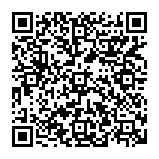
▼ Mostrar discusión.